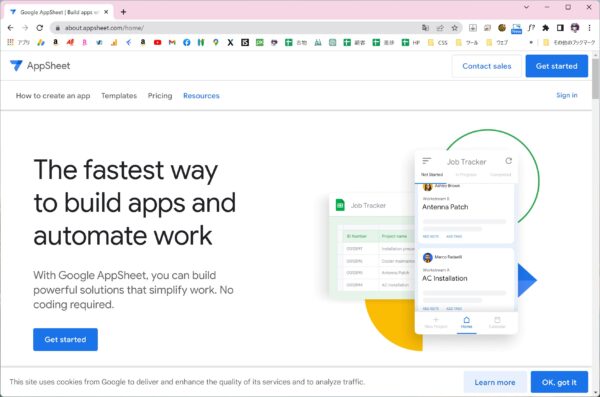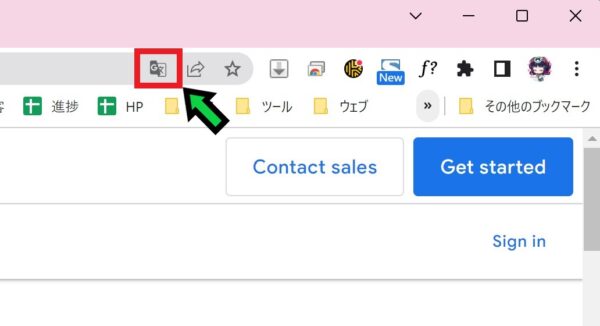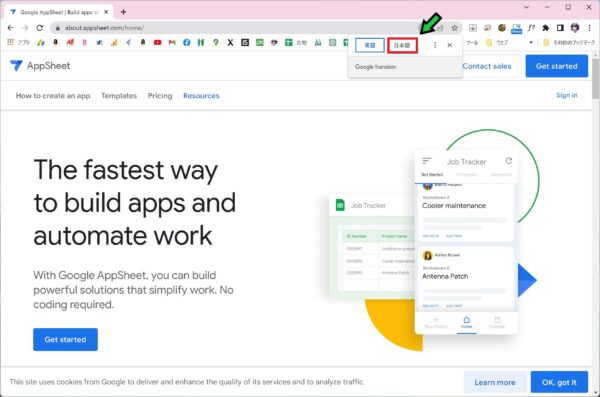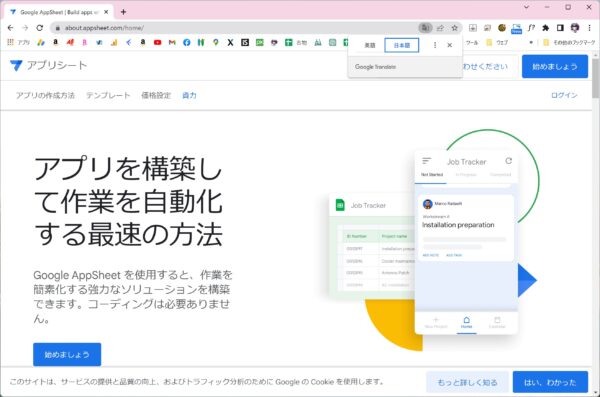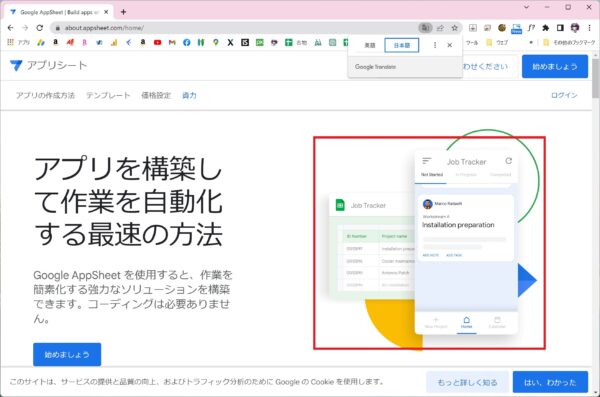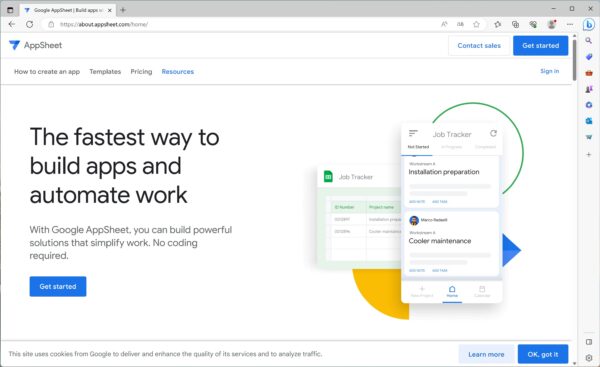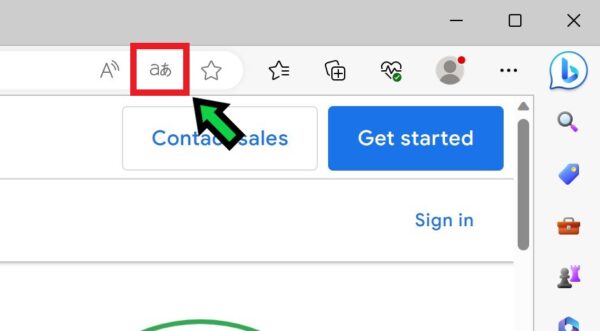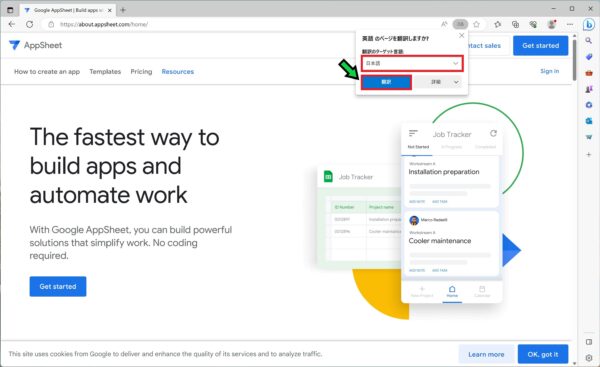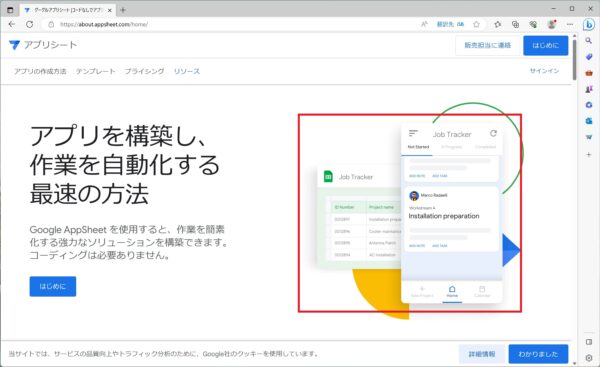作成日:2023/06/13
(更新日:2023/06/13)

海外のウェブサイトを見ている人「仕事でパソコンを使っています。Windowsのパソコンで、海外のサイトを閲覧することがあるのですが、英語を日本語に翻訳して表示する方法はありますか?ウェブサイトを翻訳する方法について、パソコンが苦手な私でもわかるように教えてください。」
こういった疑問に答えます。
Contents
本記事のテーマ
ウェブサイトを翻訳して表示する方法【Chrome、Edge】




記事の信頼性

300社ほどの企業のパソコンサポートを担当していました。
今ではパソコン修理会社を設立して、年間1,000台以上のトラブル対応を行っております。
この記事から得られる事
Windowsのパソコンで、英語のサイトを閲覧するときに日本語に翻訳して表示させる方法について解説します。
海外のウェブサイトを見る方は、今回紹介する方法を行うことで、日本語で閲覧することができます。
今回はWindowsのパソコンで、海外のサイトを翻訳して表示する方法について紹介します。
・海外のサイトを見ることがある方。
・英語を翻訳して表示したい方。
ウェブサイトを翻訳して表示する方法【Chrome、Edge】
【前提条件】
・この方法はWindowsでの手順です。
・手順の途中で「このアプリがデバイスに変更を加えることを許可しますか?」と表示される場合があります。その際は「はい」を選択してください。
ウェブサイトを翻訳して表示する方法【Chrome版】
Google ChromeもMicrosoft Edgeもほとんど方法は同じです。
【手順】
①英語のサイトを開きます
②右上の方にある翻訳マークをクリック
③「日本語」を選択
④以上で日本語に翻訳されました
※テキストではなく画像で表示されている文字は翻訳されません。
ウェブサイトを翻訳して表示する方法【Edge版】
【手順】
①英語のサイトを開きます
②右上の方にある翻訳マークをクリック
③「日本語」が選択されていることを確認し、「翻訳」をクリック
④以上で日本語に翻訳されました
※Edgeもテキストではなく画像で表示されている文字は翻訳されません。